Avant de commencer
Vous pouvez mettre à jour les API incompatibles dans votre code VBA avant de convertir vos fichiers. Pour les fichiers dont l'état est Pris en charge exactement, vous pouvez passer à l'étape 1 : Convertissez vos fichiers.
Modifier les API VBA incompatibles
Pour les fichiers dont l'état est Pris en charge avec une solution de contournement ou Nécessite une enquête, vous pouvez appliquer vos solutions de contournement et vos correctifs après la conversion dans Apps Script. Toutefois, nous vous recommandons de modifier d'abord le code VBA que vous connaissez, avant de convertir vos fichiers.
Pour chaque API marquée comme Prise en charge avec une solution de contournement ou Nécessite une enquête dans le rapport de compatibilité, nous vous recommandons de procéder comme suit :
- Si la fonction exécutée par l'API n'est pas essentielle au bon fonctionnement de votre macro VBA, supprimez-la de votre code VBA. Si c'est le cas, modifiez votre code pour implémenter un comportement similaire avec les API VBA compatibles.
- Pour les API dont l'état est Prise en charge avec une solution de contournement, si vous ne pouvez pas passer aux API VBA compatibles, laissez vos API VBA telles quelles. Après la conversion en Apps Script, une solution de contournement connue pour cette API est recommandée dans les commentaires du code Apps Script converti.
- Si le problème provient d'une construction de langage non implémentée, réécrivez votre code pour éviter d'utiliser ces constructions.
Pour les API dont l'état est Nécessite une enquête, vérifiez si votre code contient l'une des API suivantes :
Adodb.connectionCreateObject: cette API est souvent utilisée pour se connecter à des logiciels de base de données et de planification des ressources d'entreprise.Shell.executeOleObject
Si c'est le cas, nous vous recommandons de ne pas convertir les fichiers auxquels ces API appartiennent et d'étudier d'autres options. Ces API ont tendance à effectuer des opérations critiques pour une macro, comme se connecter à une base de données ou accéder à une ressource locale. Apps Script n'est généralement pas une bonne solution.
Étape 1 : Convertissez vos fichiers
- Sur votre ordinateur, ouvrez Google Drive.
- Dans le panneau latéral de droite, cliquez sur le module complémentaire Macro Converter
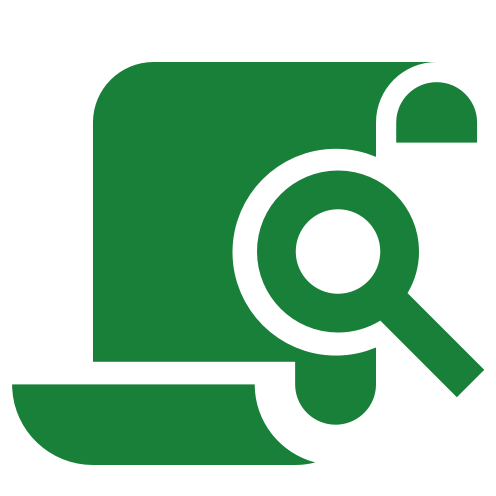 . Si le panneau latéral ne s'affiche pas, cliquez sur Afficher le panneau latéral en bas à droite.
. Si le panneau latéral ne s'affiche pas, cliquez sur Afficher le panneau latéral en bas à droite. - Cliquez sur Ajouter des fichiers et des dossiers. Macro Converter ne reconnaît que les fichiers Excel.
- Sélectionnez les fichiers ou dossiers à convertir, puis cliquez sur Sélectionner. Sélectionnez moins de 2 000 fichiers à la fois.
- Pour modifier l'emplacement où sont enregistrés vos fichiers convertis, cliquez sur Modifier le dossier de destination , puis sélectionnez le dossier de votre choix. Sinon, les fichiers sont enregistrés dans votre dossier "Mon Drive".
- Cliquez sur Convertir.
- Une fois la conversion terminée, cliquez sur Afficher les résultats.
Étape 2 : Testez vos fichiers convertis
Exécuter votre code Apps Script
Après avoir converti vos fichiers, testez les fonctions Apps Script. Testez les fichiers convertis avec les données que vous utilisez habituellement avec vos fichiers Excel. Si possible, comparez la sortie de vos fichiers Sheets convertis avec celle de vos fichiers Excel d'origine.
Tester vos déclencheurs
Si vos fichiers contiennent des déclencheurs tels que onOpen(), onEdit() ou onClick(), testez-les également. Certains déclencheurs VBA ne seront pas convertis automatiquement et devront être traités dans Apps Script. Consultez Résoudre les problèmes courants.
Examiner les fichiers ReadMe
Si un fichier ReadMe a été généré avec votre fichier converti, examinez les problèmes de conversion listés dans le fichier ReadMe.
- Si les problèmes peuvent être problématiques pour les cas que vous n'avez pas testés, appliquez les modifications recommandées à votre code.
- Si vous avez testé tous les scénarios possibles et que tout fonctionne comme prévu, vous n'avez probablement pas besoin d'apporter de modifications.
Étape 3 : Corrigez les erreurs
Si vous rencontrez des erreurs lors du test de vos fichiers, consultez Corriger les erreurs dans votre code converti.
Si le code s'exécute sans erreur, mais que le résultat ne correspond pas à vos attentes, ouvrez le fichier ReadMe du fichier. Examinez chaque section pour identifier la cause du problème et appliquer la correction recommandée.
Une fois les erreurs corrigées, testez à nouveau le fichier pour vous assurer que tout fonctionne comme prévu.
Articles associés
- Présentation du module complémentaire Macro Converter
- Déterminer si les macros VBA sont compatibles
- Corriger les erreurs dans votre code converti
- Résoudre les problèmes courants
- Regarder des tutoriels sur Macro Converter
- Liste des API VBA compatibles
